Come escludere un foglio di lavoro specifico durante la stampa di una cartella di lavoro?
Se hai una cartella di lavoro che contiene più fogli di lavoro da stampare, ma vuoi escluderne uno specifico, esiste un metodo rapido e semplice per stampare tutti i fogli tranne uno in Excel?
Escludere un foglio di lavoro specifico durante la stampa della cartella di lavoro con il codice VBA
 Escludere un foglio di lavoro specifico durante la stampa della cartella di lavoro con il codice VBA
Escludere un foglio di lavoro specifico durante la stampa della cartella di lavoro con il codice VBA
Per stampare l'intera cartella di lavoro tranne un foglio di lavoro specifico, il seguente codice VBA può aiutarti.
1. Tieni premuti i tasti ALT + F11 per aprire la finestra di Microsoft Visual Basic for Applications.
2. Clicca su Inserisci > Modulo, e incolla il seguente codice nella finestra del Modulo.
Codice VBA: Escludere un foglio di lavoro specifico durante la stampa della cartella di lavoro:
Private Sub Printexclude()
'Updateby Extendoffcie
Dim ws As Worksheet
Dim strShName As String
On Error Resume Next
strShName = Application.InputBox("Enter the sheet name you want to exclude:", _
"Kutools For Excel", , , , , , 2)
Application.ScreenUpdating = False
For Each ws In ThisWorkbook.Worksheets
If ((ws.Visible = xlSheetVisible) And _
(ws.Name <> strShName)) Then ws.PrintOut
Next ws
Application.ScreenUpdating = True
End Sub
3. Successivamente, premi il tasto F5 per eseguire questo codice, e apparirà una finestra di dialogo che ti chiederà di inserire il nome del foglio che desideri escludere durante la stampa della cartella di lavoro, vedi screenshot:
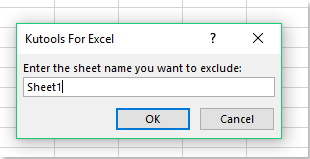
4. Quindi clicca sul pulsante OK, e gli altri fogli di lavoro verranno stampati immediatamente, escludendo il foglio specifico come richiesto.

Sblocca la Magia di Excel con Kutools AI
- Esecuzione Intelligente: Esegui operazioni sulle celle, analizza i dati e crea grafici — tutto guidato da semplici comandi.
- Formule Personalizzate: Genera formule su misura per ottimizzare i tuoi flussi di lavoro.
- Codifica VBA: Scrivi e implementa codice VBA senza sforzo.
- Interpretazione delle Formule: Comprendi facilmente formule complesse.
- Traduzione del Testo: Superare le barriere linguistiche all'interno dei tuoi fogli di calcolo.
I migliori strumenti per la produttività in Office
Potenzia le tue competenze in Excel con Kutools per Excel e sperimenta un'efficienza mai vista prima. Kutools per Excel offre oltre300 funzionalità avanzate per aumentare la produttività e farti risparmiare tempo. Clicca qui per ottenere la funzione di cui hai più bisogno...
Office Tab porta le schede su Office e rende il tuo lavoro molto più semplice
- Abilita la modifica e lettura a schede in Word, Excel, PowerPoint, Publisher, Access, Visio e Project.
- Apri e crea più documenti in nuove schede della stessa finestra invece che in nuove finestre.
- Aumenta la produttività del50% e riduce centinaia di clic del mouse ogni giorno!
Tutti gli add-in Kutools. Un solo programma di installazione
La suite Kutools for Office include add-in per Excel, Word, Outlook & PowerPoint più Office Tab Pro, ideale per i team che lavorano su più app di Office.
- Suite tutto-in-uno — Add-in per Excel, Word, Outlook & PowerPoint + Office Tab Pro
- Un solo programma di installazione, una sola licenza — configurazione in pochi minuti (pronto per MSI)
- Funzionano meglio insieme — produttività ottimizzata su tutte le app Office
- Prova completa30 giorni — nessuna registrazione, nessuna carta di credito
- Massimo risparmio — costa meno rispetto all’acquisto singolo degli add-in